- Home
- 一覧
-
Xtrfy M1 & M4 マウスレビュー
xtrfyの非対称マウスm1とm4を紹介します。
スペック
メーカー xtrfy 形状 左右非対称 形状
上下



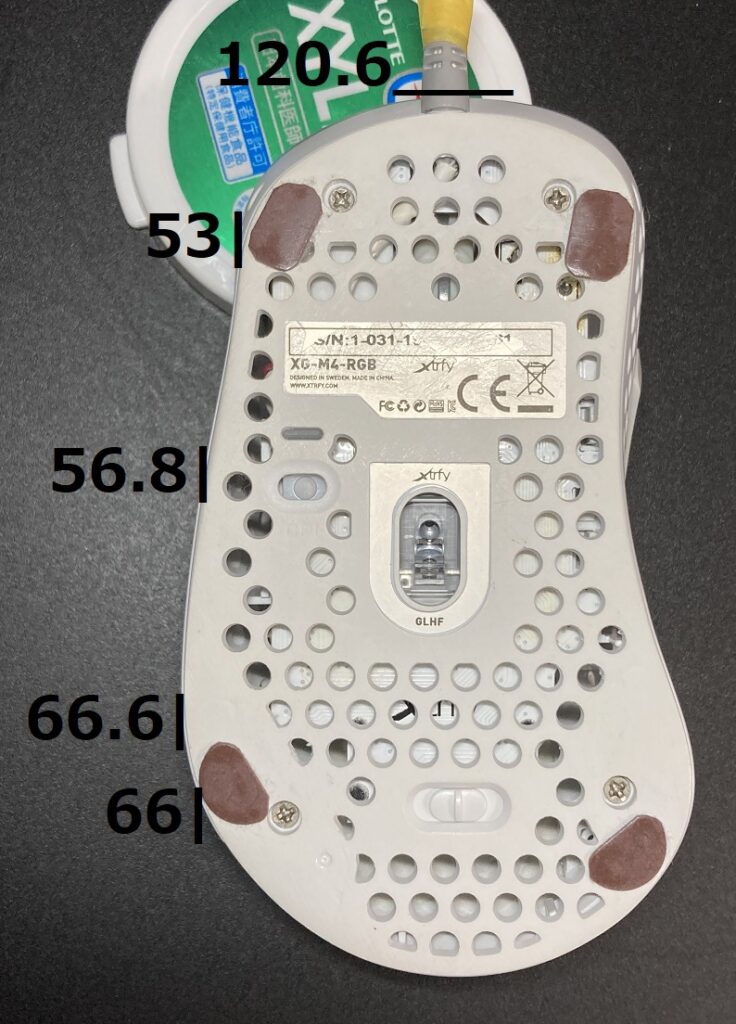
ともに右サイドが膨らんでいます
M4はM1を縦に縮めたようなシルエット
横

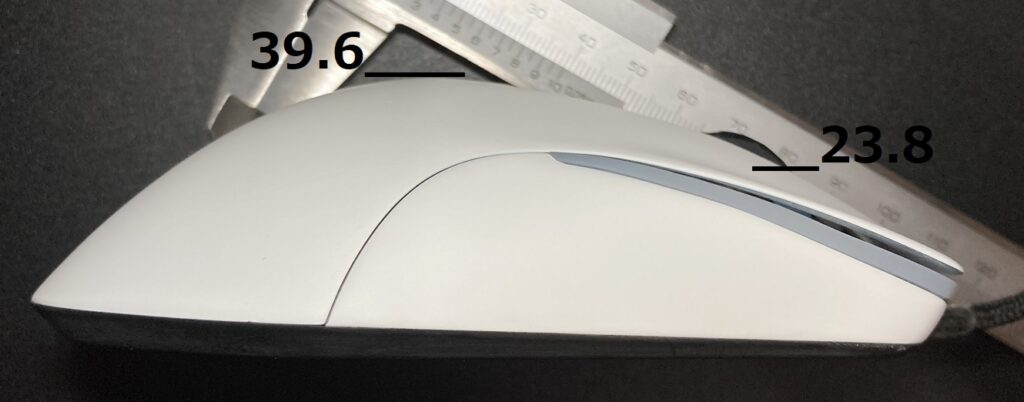


M1はのっぺりしているのに対してM4は全長が短くなり背が盛り上がっているように見えます
前後




M1へべたっとしたECのようなシルエットをしていますがM1はカクカクしています
右サイドフロントは逆台形になっています
特徴
- L x W x H mm
比較
写真






















おわり
系統が異なる感じもありますがM1からM4に受け継がれている要素も多いですね。
非対称形状ですがそこまでチルトグリップを強いられない面白い形状です。へこみが少ない形状です
xtrfyはシェルが微妙でクリック感が微妙です。新しいモデルはgm8.0を採用してます
M1はラバーグリップが、M4は穴が微妙。
前の記事:
-
CoolerMaster MM720 マウスレビュー
CoolerMasterのマウスMM720を紹介します
coolermasterの薬指と小指の置き場が別々に用意されている形状のマウスの穴あきモデル。
幅が広く安定感のあるつまみ持ちに適した形状です
スペック
メーカー cm 形状 左右非対称 長さ 104 mm 幅 73 mm 高さ 36.5 mm 形状
上下


全長が短い
横


前後


のっぺり
特徴
- L x W x H mm
比較
写真







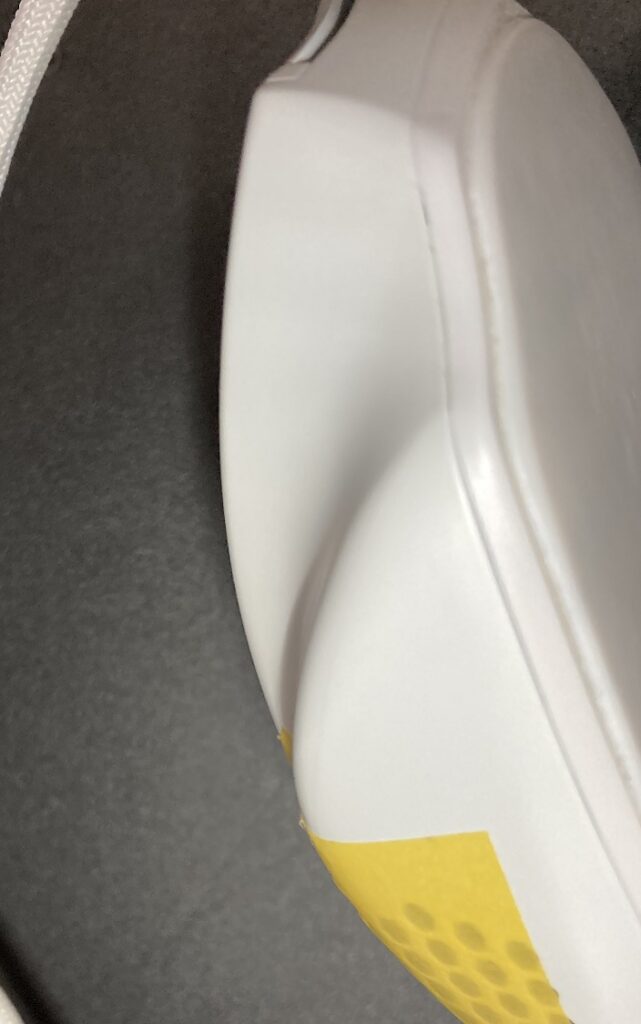
おわり
とてもつまみ持ちしやすくよいのですが、光学式スイッチがどうしようもなくベコベコでクリック感がだめです。
前の記事:
-
Q PAD 8K optical マウスレビュー
qpadのiakriクローン8kを紹介します。
ikariのように右サイドが段になっているのが特徴です
スペック
メーカー qpad 形状 左右非対称 長さ 126.4 mm 幅 83.6 mm 高さ 36 mm 形状
上下

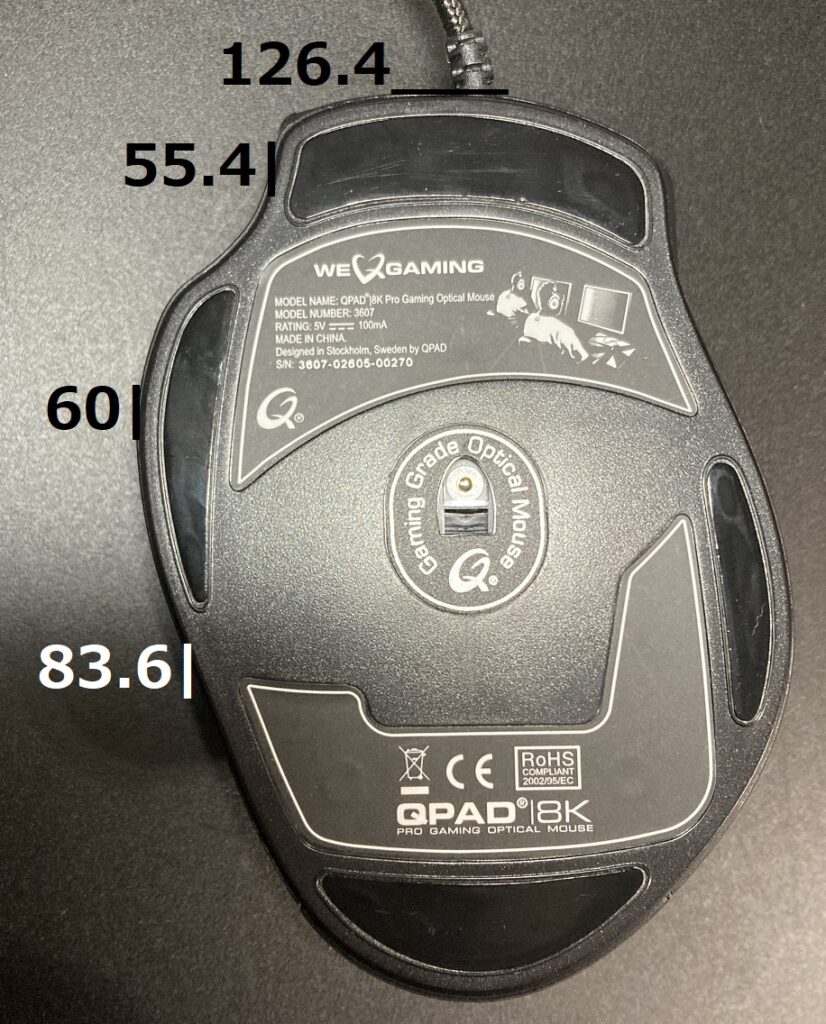
横


ikariと比べると高さがあり傾斜も急です
前後


ikarit比べると右サイドのガイドが強いです。
しかし小指のガイドにはどう持っても沿わず。
特徴
- L x W x H mm
比較
写真








おわり
背が高く山な感じ
前の記事:
-
SteelSeries IKARI マウスレビュー
SteelseriesのマウスIKARIを紹介します
薬指と小指の置き場が別々に用意されている形状のマウスの総称としてikariクローンと呼ばれていますがそのikari部分です。
クリックが早いらしいです
スペック
メーカー ss 形状 左右非対称 長さ 132 mm 幅 83 mm 高さ 38.6 mm 形状
上下
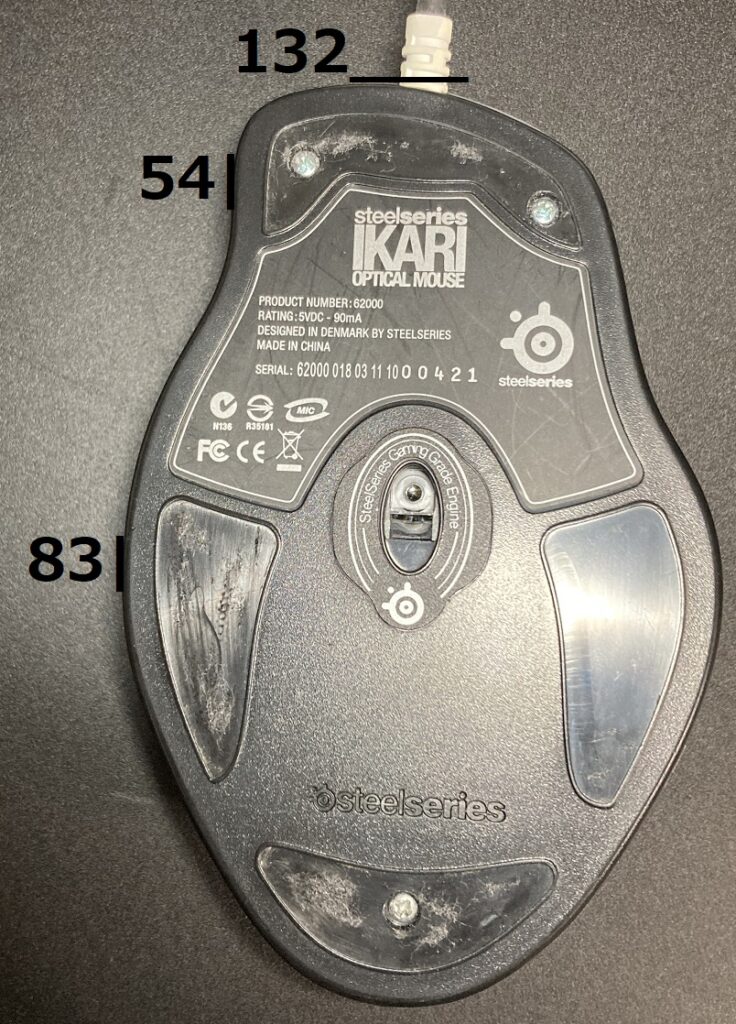
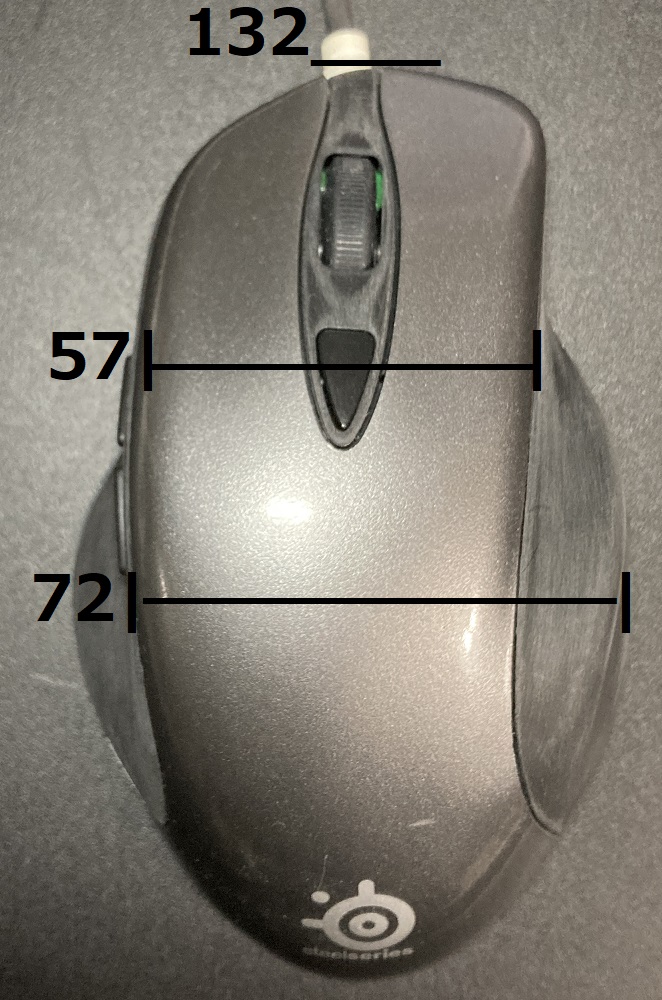
薬指のグリップ幅は57、小指のグリップ幅は72です
でかいですね
横


でかさに対して薄い感じ
小指のガイドがあるのですが、同ガイドさせる部分なのか不明ですごい手を寝かせないとガイドできない
前後


なかなかに奇妙です
特徴
- L x W x H mm
比較
写真










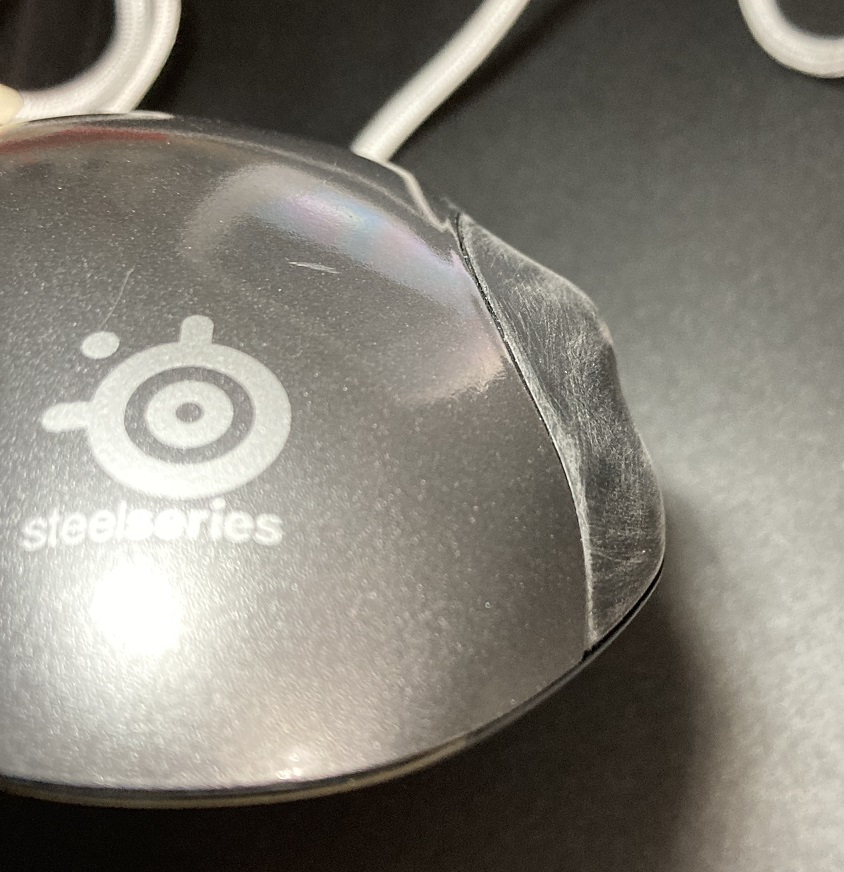
おわり
いいかといわれると何とも言えない形状です。理解できていないだけな気もしてきます。
前の記事:
-
ROCCAT KAIN 202 マウスレビュー
ROCCATのマウスkainを紹介します
IE系と異なりエルゴ感が強くないですがとても手に馴染む非対称マウスです
中身がごちゃごちゃしています
スペック
メーカー roccat 形状 左右非対称 長さ 125.7 mm 幅 61.5 mm 高さ 42 mm スイッチ omron rt 形状
上下


底面だけ見ると左右対称にも見えてくる。
側面の形状は曲線的でなくすっきりハの字です
上から見るとエルゴ感があります。尻幅は絞られています
サイズ感
中型大きめ
横


トップ
やや突き出したような尻
MB
高めな感じ
前後


左サイドはすっトントン
右サイドはテーパーでも逆テーパーでもなく丸まった感じ
チルトグリップな感じのトップですがけっこう丸みを帯びています
特徴
- L x W x H mm
比較
写真









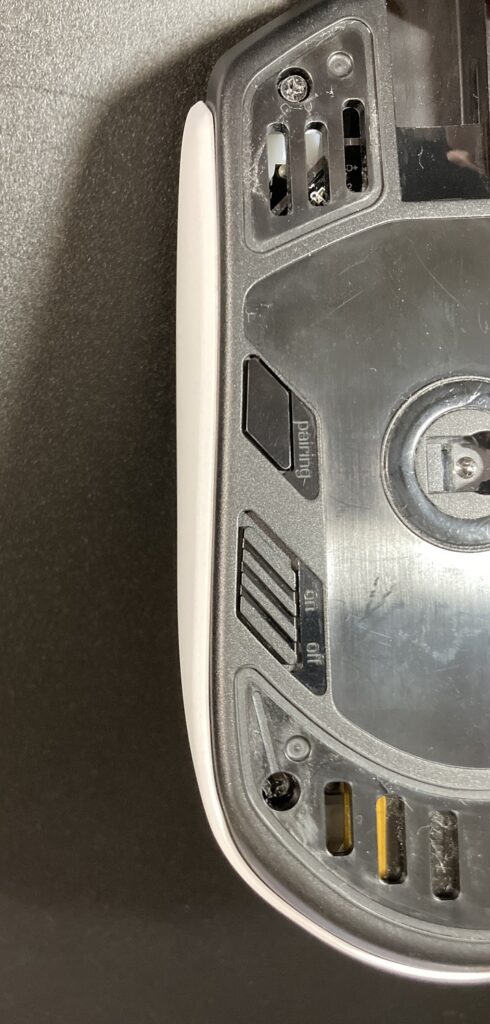

中身
分解


Yねじ クリック
スプリングでMBを押している構造です
viperとかもこんな感じだった気がする
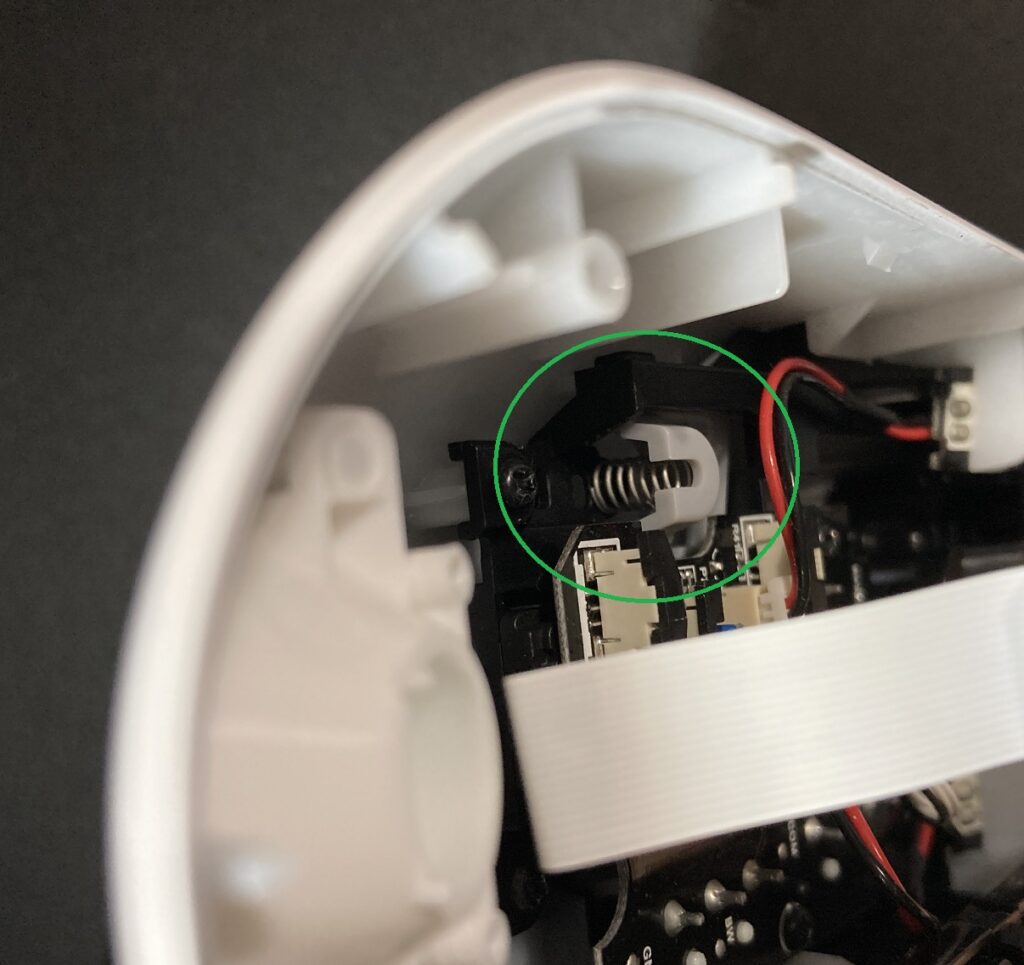
楽しい感じのクリック感
グリップ
持ちやすいよ
他にない形状
おわり
形状いいけど重い
軽量kain求む
構造こだわってる感じあって面白いけどゲーム性能とはあまり関係ない感じ
前の記事:






![[自作マウス]op18kv2 mod①FDMで様子見てみる](https://tsuiha.com/wp-content/uploads/2026/01/image-15-2.jpg)
![[自作マウス]op1 8k v2 基板採寸](https://tsuiha.com/wp-content/uploads/2025/12/image-12.png)

![[BF6]視野角と感度の設定について](https://tsuiha.com/wp-content/uploads/2025/10/image-36-3.jpg)
![[自キ]KS-33B Gateron LowProfile 3.0スイッチに希望はあるのか](https://tsuiha.com/wp-content/uploads/2025/09/IMG_3528.jpg)
![[自キ]チルトテントアルミケースな左手デバイス作る③修正](https://tsuiha.com/wp-content/uploads/2025/09/image-2.png)
![[自キ]チルトテントアルミケースな左手デバイス作る②ケース](https://tsuiha.com/wp-content/uploads/2025/08/image-26.jpg)
![[自キ]チルトテントアルミケースな左手デバイス作る①基板](https://tsuiha.com/wp-content/uploads/2025/08/image-24.jpg)


![[自キ]遊舎工房のレーザー加工サービス利用してみた](https://tsuiha.com/wp-content/uploads/2025/08/image-5-1.jpg)


![[自キ]磁気キーボードを作りたい。6週目](https://tsuiha.com/wp-content/uploads/2025/07/image-2.jpg)

![[自キ]磁気キーボードを作りたい。5週目](https://tsuiha.com/wp-content/uploads/2025/06/image-27.jpg)

![[自キ]磁気キーボードを作りたい。3週目](https://tsuiha.com/wp-content/uploads/2025/05/image-15-1.jpg)
![[自キ]磁気キーボードを作りたい。2週目](https://tsuiha.com/wp-content/uploads/2025/05/image-9.jpg)
![[自キ]磁気キーボードを作りたい。1週目](https://tsuiha.com/wp-content/uploads/2025/04/image-25-1.jpg)
![[自キ]50%オーソリニアのキーボード作った OSPREY59O](https://tsuiha.com/wp-content/uploads/2025/03/IMG_2343.jpg)






![[自作マウス]haste2基板を3Dモデルに起こした](https://tsuiha.com/wp-content/uploads/2025/01/image-10.jpg)

![[デスク]VESA拡張してモニターを増設した](https://tsuiha.com/wp-content/uploads/2025/01/IMG_2567.jpg)
![[デスク]充電ケーブルを天板裏に移動してすっきりした](https://tsuiha.com/wp-content/uploads/2025/01/IMG_2565.jpg)

![[自作マウス]マウスシェルモデリング その2](https://tsuiha.com/wp-content/uploads/2024/11/IMG_2288.jpg)

![[イヤホン]moondrop 水月雨 KadenzとKatoの雑話](https://tsuiha.com/wp-content/uploads/2024/11/IMG_2385.jpg)

![[オーディオ]ジェネリックER-4B化モジュールを作る②](https://tsuiha.com/wp-content/uploads/2024/08/er4switch1.jpg)